Introducción
Microsoft Office 2016 ofrece una interfaz de usuario moderna y eficiente‚ con la cinta de opciones como elemento central. La cinta de opciones agrupa las herramientas y funciones de cada aplicación de Office en pestañas y grupos‚ lo que facilita el acceso a las opciones más utilizadas. Sin embargo‚ la configuración predeterminada de la cinta de opciones puede no ser la más adecuada para todos los usuarios‚ especialmente aquellos con necesidades específicas o flujos de trabajo personalizados. En este artículo‚ exploraremos las opciones de personalización disponibles para la cinta de opciones en Office 2016‚ permitiéndole adaptar la interfaz a sus preferencias y mejorar su productividad.
Personalización de la cinta de opciones
Office 2016 ofrece una amplia gama de opciones para personalizar la cinta de opciones‚ desde agregar o eliminar pestañas y grupos hasta crear accesos directos personalizados; Estas opciones le permiten configurar la interfaz de acuerdo con sus necesidades específicas‚ optimizando su flujo de trabajo y mejorando su experiencia general de usuario.
Agregar o eliminar pestañas y grupos
La cinta de opciones está organizada en pestañas‚ cada una de las cuales contiene grupos de comandos relacionados. Puede agregar o eliminar pestañas y grupos para personalizar la interfaz según sus necesidades. Para agregar una nueva pestaña‚ siga estos pasos⁚
- Abra la aplicación de Office que desea personalizar.
- Haga clic en el botón “Archivo” en la esquina superior izquierda.
- Seleccione “Opciones” en el menú.
- En la ventana de opciones‚ haga clic en “Personalizar cinta de opciones”.
- En el cuadro “Personalizar la cinta de opciones”‚ seleccione “Nueva pestaña” en la lista desplegable “Elegir comandos de”.
- Asigne un nombre a la nueva pestaña y haga clic en “Agregar”.
- En el cuadro “Elegir comandos de”‚ seleccione el grupo de comandos que desea agregar a la nueva pestaña.
- Haga clic en “Agregar” y luego en “Aceptar” para guardar los cambios.
Para eliminar una pestaña o un grupo‚ siga estos pasos⁚
- Abra la aplicación de Office que desea personalizar.
- Haga clic en el botón “Archivo” en la esquina superior izquierda.
- Seleccione “Opciones” en el menú.
- En la ventana de opciones‚ haga clic en “Personalizar cinta de opciones”.
- Seleccione la pestaña o el grupo que desea eliminar.
- Haga clic en el botón “Eliminar” y luego en “Aceptar” para guardar los cambios.
Agregar o eliminar comandos
Puede agregar o eliminar comandos individuales de la cinta de opciones para personalizarla aún más. Para agregar un comando‚ siga estos pasos⁚
- Abra la aplicación de Office que desea personalizar.
- Haga clic en el botón “Archivo” en la esquina superior izquierda;
- Seleccione “Opciones” en el menú.
- En la ventana de opciones‚ haga clic en “Personalizar cinta de opciones”.
- En el cuadro “Personalizar la cinta de opciones”‚ seleccione la pestaña o el grupo al que desea agregar el comando.
- En el cuadro “Elegir comandos de”‚ seleccione el comando que desea agregar.
- Haga clic en “Agregar” y luego en “Aceptar” para guardar los cambios.
Para eliminar un comando‚ siga estos pasos⁚
- Abra la aplicación de Office que desea personalizar.
- Haga clic en el botón “Archivo” en la esquina superior izquierda.
- Seleccione “Opciones” en el menú.
- En la ventana de opciones‚ haga clic en “Personalizar cinta de opciones”.
- Seleccione la pestaña o el grupo que contiene el comando que desea eliminar.
- Seleccione el comando que desea eliminar y haga clic en el botón “Eliminar”.
- Haga clic en “Aceptar” para guardar los cambios.
Crear accesos directos personalizados
Puede crear accesos directos personalizados para comandos específicos‚ lo que le permite acceder a las funciones más utilizadas de forma rápida y eficiente. Para crear un acceso directo personalizado‚ siga estos pasos⁚
- Abra la aplicación de Office que desea personalizar.
- Haga clic con el botón derecho en el comando al que desea asignar un acceso directo.
- Seleccione “Asignar acceso directo”.
- En el cuadro “Presione una tecla o combinación de teclas”‚ escriba la combinación de teclas que desea usar para el acceso directo.
- Haga clic en “Asignar” y luego en “Aceptar” para guardar los cambios.
Restablecer la cinta de opciones a la configuración predeterminada
Si ha realizado cambios en la cinta de opciones y desea restaurarla a su configuración predeterminada‚ siga estos pasos⁚
- Abra la aplicación de Office que desea personalizar.
- Haga clic en el botón “Archivo” en la esquina superior izquierda.
- Seleccione “Opciones” en el menú.
- En la ventana de opciones‚ haga clic en “Personalizar cinta de opciones”.
- En el cuadro “Personalizar la cinta de opciones”‚ haga clic en el botón “Restablecer”.
- Haga clic en “Aceptar” para guardar los cambios.
Ventajas de la personalización de la cinta de opciones
Personalizar la cinta de opciones ofrece una serie de ventajas para los usuarios de Office 2016‚ entre las que se incluyen⁚
- Mayor productividad⁚ Al tener los comandos más utilizados a su alcance‚ puede acceder a las funciones que necesita de forma rápida y eficiente‚ lo que aumenta su productividad.
- Mejor experiencia de usuario⁚ La cinta de opciones personalizada se adapta a sus necesidades específicas‚ lo que mejora su experiencia de usuario y facilita el uso de las aplicaciones de Office.
- Mayor accesibilidad⁚ La personalización de la cinta de opciones puede facilitar el acceso a las funciones para los usuarios con discapacidades‚ al permitirles crear accesos directos personalizados o reorganizar los comandos de acuerdo con sus necesidades.
- Flujos de trabajo optimizados⁚ Puede personalizar la cinta de opciones para que coincida con sus flujos de trabajo específicos‚ lo que le permite completar las tareas de forma más eficiente.
Ejemplos de personalización de la cinta de opciones
Aquí se presentan algunos ejemplos de cómo personalizar la cinta de opciones para diferentes escenarios⁚
Para diseñadores
Un diseñador puede agregar una nueva pestaña llamada “Diseño” a la cinta de opciones de PowerPoint. Esta pestaña puede contener grupos de comandos relacionados con el diseño‚ como “Estilos de diapositivas”‚ “Formato de fondo” y “Efectos de transición”.
Para analistas financieros
Un analista financiero puede agregar una nueva pestaña llamada “Análisis” a la cinta de opciones de Excel. Esta pestaña puede contener grupos de comandos relacionados con el análisis financiero‚ como “Funciones financieras”‚ “Gráficos financieros” y “Tablas dinámicas”.
Para estudiantes
Un estudiante puede agregar una nueva pestaña llamada “Referencias” a la cinta de opciones de Word. Esta pestaña puede contener grupos de comandos relacionados con las referencias‚ como “Insertar nota al pie”‚ “Insertar bibliografía” y “Administrar fuentes”.
Conclusión
Personalizar la cinta de opciones en Office 2016 es una forma sencilla y efectiva de adaptar la interfaz a sus necesidades específicas‚ mejorar su productividad y optimizar su experiencia de usuario. Con las opciones de personalización disponibles‚ puede crear una interfaz que se adapte a su flujo de trabajo‚ lo que le permite acceder a las funciones que necesita de forma rápida y eficiente. No dude en experimentar con las diferentes opciones de personalización para encontrar la configuración que mejor se adapte a sus necesidades.
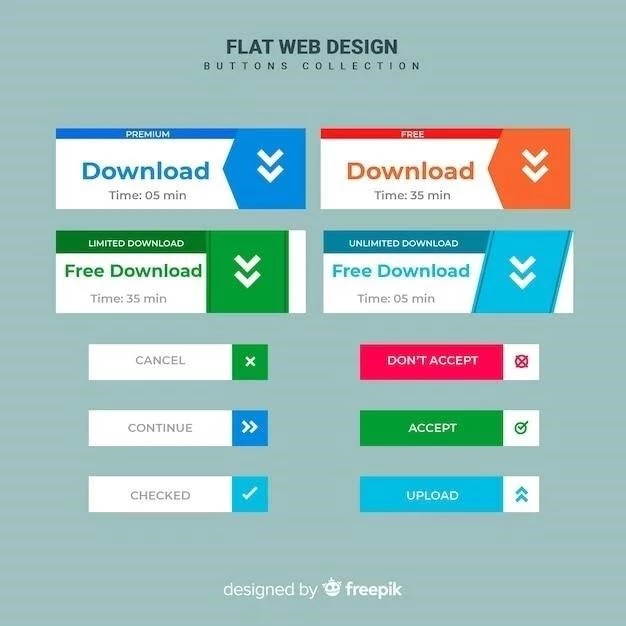

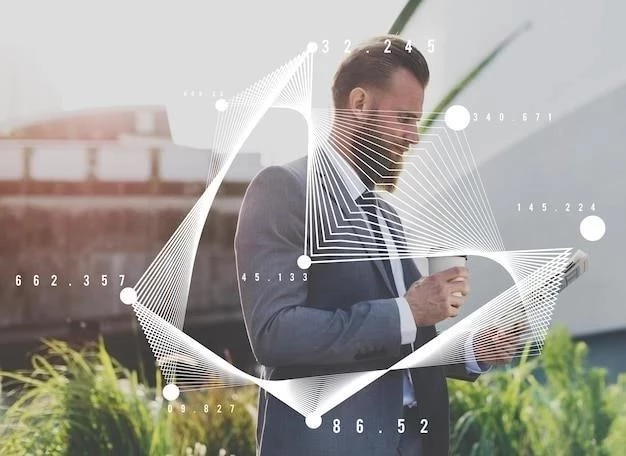



El artículo presenta una introducción clara y concisa sobre la personalización de la cinta de opciones en Microsoft Office 2016. La descripción de los pasos para agregar y eliminar pestañas y grupos es precisa y fácil de seguir. Sin embargo, sería beneficioso incluir ejemplos específicos de cómo personalizar la cinta de opciones para diferentes tipos de usuarios, como aquellos que trabajan con gráficos, tablas o presentaciones.
El artículo ofrece una guía completa y práctica sobre la personalización de la cinta de opciones en Office 2016. La información es precisa y está bien estructurada. Se sugiere incluir una sección sobre las ventajas y desventajas de personalizar la cinta de opciones, ayudando a los usuarios a tomar decisiones informadas.
El artículo es informativo y útil para los usuarios que desean personalizar la cinta de opciones en Office 2016. La información está bien organizada y es fácil de seguir. Se recomienda incluir una sección sobre la personalización de la cinta de opciones para diferentes idiomas y regiones.
El artículo ofrece una guía completa sobre la personalización de la cinta de opciones en Office 2016. La información es precisa y está bien organizada. Se recomienda incluir una sección sobre la creación de accesos directos personalizados para comandos específicos, lo que puede mejorar la eficiencia del flujo de trabajo.
El artículo es informativo y útil para los usuarios que desean personalizar la cinta de opciones en Office 2016. La información está bien organizada y es fácil de seguir. Se recomienda incluir una sección sobre la resolución de problemas comunes relacionados con la personalización de la cinta de opciones.
El artículo presenta una excelente descripción de las opciones de personalización disponibles en Office 2016. La información es fácil de entender y seguir. Se sugiere incluir una sección sobre la importación y exportación de configuraciones personalizadas de la cinta de opciones, lo que facilita la transferencia de preferencias entre diferentes dispositivos.
El artículo es informativo y útil para los usuarios que buscan personalizar la cinta de opciones en Office 2016. La descripción de los pasos para agregar y eliminar pestañas y grupos es clara y concisa. Se sugiere incluir ejemplos de cómo personalizar la cinta de opciones para tareas específicas, como la creación de macros o la automatización de procesos.
El artículo ofrece una excelente descripción de las opciones de personalización disponibles en Office 2016. La información es precisa y está bien organizada. Se sugiere incluir una sección sobre la compatibilidad de las configuraciones personalizadas de la cinta de opciones con diferentes versiones de Office.
El artículo proporciona una guía práctica y detallada sobre la personalización de la cinta de opciones en Office 2016. La información está bien estructurada y es fácil de entender. Se recomienda incluir una sección sobre la personalización de la cinta de opciones para diferentes aplicaciones de Office, como Word, Excel y PowerPoint, destacando las características específicas de cada programa.
El artículo ofrece una excelente visión general de las opciones de personalización disponibles en Microsoft Office 2016. La descripción de los diferentes métodos para personalizar la cinta de opciones es completa y precisa. Sería interesante añadir una sección sobre las mejores prácticas para la personalización de la cinta de opciones, con consejos para optimizar el flujo de trabajo y la productividad.
La información sobre la personalización de la cinta de opciones es útil y bien organizada. La estructura del artículo facilita la comprensión de los conceptos y la aplicación de las opciones de personalización. Se agradece la inclusión de capturas de pantalla para ilustrar los pasos, lo que mejora la claridad de la guía.
El artículo es informativo y útil para los usuarios que desean personalizar la cinta de opciones en Office 2016. La información está bien organizada y es fácil de seguir. Se recomienda incluir una sección sobre las opciones de personalización avanzadas, como la creación de macros y la automatización de tareas.